Windows下通过SSH无密码连接Linux服务器
一、配置环境
1、本机系统:Windows 10 Pro(64位)
2、服务器:CentOS 6.10(64位)
3、SSH连接软件:SecureCRT
二、配置SSH无密码登录步骤
1、在个人PC机产生公钥和私钥
2、将产生的公钥上传到服务器,将公钥导入到认证文件,更改权限
3、通过SecureCRT 导入私钥,进行SSH连接
三、前期准备
1、在进行SSH配置前,需要先在Linux服务器安装一个上传下载工具,安装完成后就可以通过Xshell上传文件到服务器,或者从服务器下载文件到本机机器,通过Xshell连接上服务器后,可以通过命令:rz-来进行文件上传,sz-来进行文件下载yum install -y lrzsz
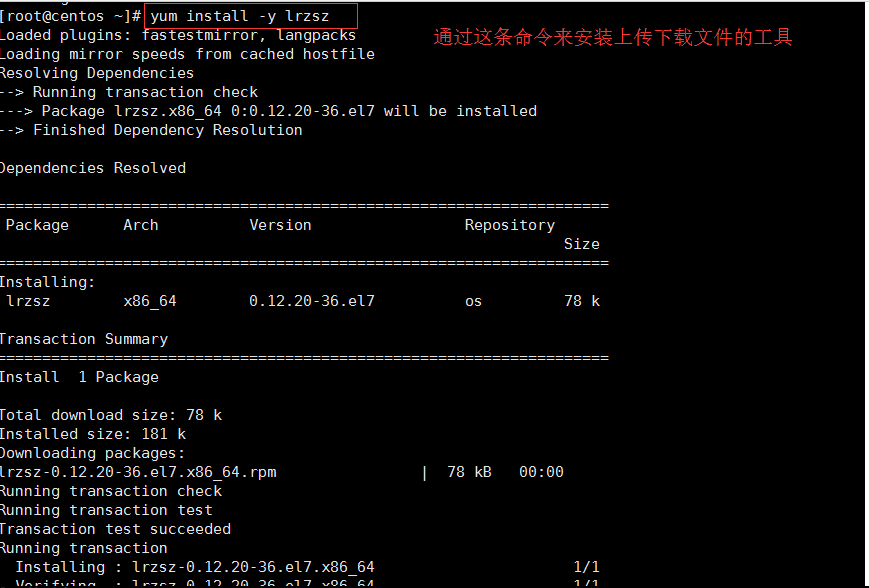
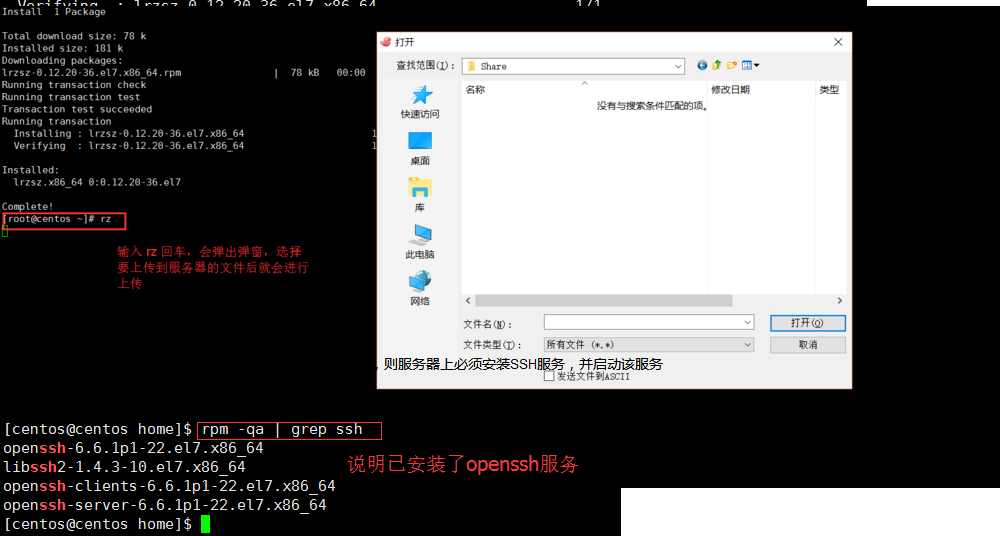
6、查看服务器是否安装了SSH服务,要进行SSH连接服务器,则服务器上必须安装SSH服务,并启动该服务
rpm -qa | grep ssh #查看是否安装了SSH服务

四、配置SSH连接
1、本地生成公钥和私钥,这边是使用git 中 shell产生的,其他类Unix系统可以直接在终端生成ssh-keygen -t rsa
#该命令产生的密钥是通过rsa算法加密生成的
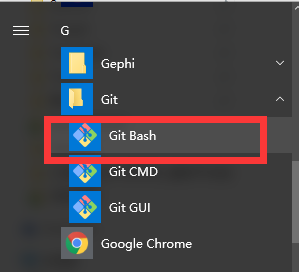
ssh-keygen -t rsa
生成密钥过程中可以一路回车,不给定密钥文件名字和密码,使用默认的密钥文件名称和空密码

3、将刚刚生成的公钥(带.pub结尾的文件)ssh_rsa.pub上传到Linux服务器刚刚新建的用户目录下(即/root目录下),此时我们就可以用rz命令了



4、将上传的公钥文件的内容追加到authorized_keys文件,使用如下命令:
mkdir -p ~/.ssh
cat id_rsa.pub > ~/.ssh/authorized_keys #如果~/.ssh目录不存在,则自己新建
修改authorized_keys和.ssh的文件权限
chmod 700 ~/.ssh/
chmod 600 ~/.ssh/authorized_keys
重启SSH服务
service sshd restart
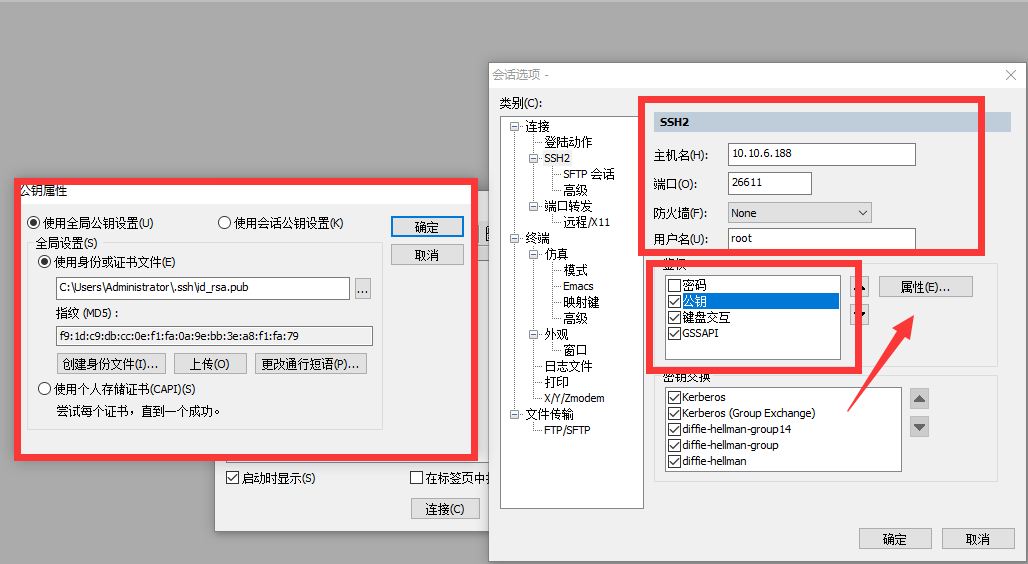
确定—连接—成功通过SSH免密码连接服务器
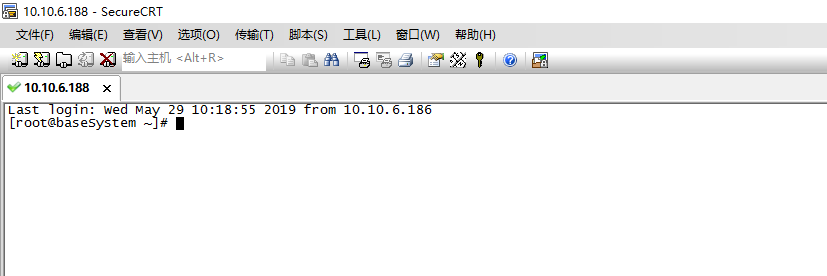


 浙公网安备 33010602011771号
浙公网安备 33010602011771号